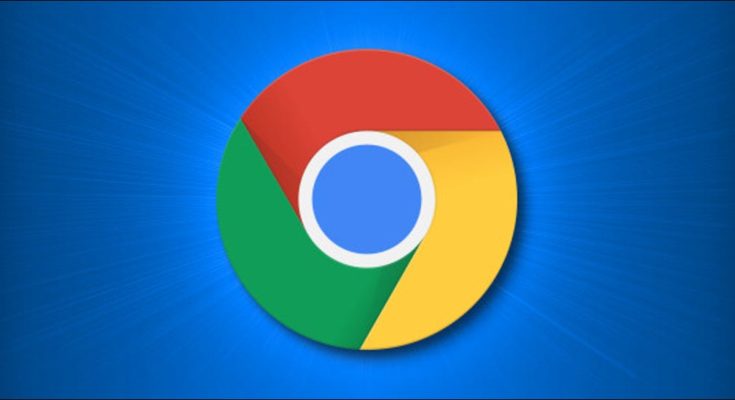O gerenciador de senhas integrado do Google Chrome é melhor do que nada, mas não é o mais seguro. Se você planeja mudar para um gerenciador de senhas dedicado, veja como exportar e excluir com segurança as senhas salvas do Chrome.
Recomendamos que você use um gerenciador de senhas dedicado para salvar e sincronizar todos os seus nomes de usuário e senhas em seus dispositivos. Não só é mais seguro, mas também conveniente porque você pode gerar senhas fortes para todas as suas contas. Depois de configurada, tudo o que você precisa fazer é lembrar a senha mestra do gerenciador de senhas de sua escolha.
Todos os gerenciadores de senhas populares como LastPass , 1Password , Dashlane e Bitwarden permitem que você importe senhas do Chrome. Tudo que você precisa fazer é importar o arquivo CSV gerado no Chrome.
Exportar senhas salvas do Chrome
Primeiro, vamos exportar todas as suas senhas salvas do Chrome. Para começar, abra o navegador Chrome em seu computador. Aqui, clique no ícone do seu perfil na barra de ferramentas e selecione o botão Senhas. Como alternativa, você pode inserir o caminho “chrome: // settings / passwords” na barra de URL e pressionar a tecla Enter ou Return.

Aqui, vá para a seção “Senhas salvas” e clique no botão de menu de três pontos do lado direito.

Agora, selecione a opção “Exportar senhas”.

No pop-up, clique no botão “Exportar senhas”.

Seu computador pode solicitar que você autentique sua identidade usando a senha associada à sua conta de usuário do Windows 10 ou Mac. Digite a senha e clique no botão “OK”.

Escolha o destino do arquivo CSV e clique no botão “Salvar”.

Depois que o arquivo for baixado, você o encontrará no sistema de arquivos do seu computador (Windows Explorer ou Finder). Agora você pode importar facilmente o arquivo CSV para um gerenciador de senhas como o Bitwarden .
Aviso: o arquivo CSV que você baixa do Chrome conterá todos os seus nomes de usuário e senhas em formato de texto simples e não criptografado. Certifique-se de concluir este processo de exportação em um computador confiável.
Excluir senhas salvas do Chrome
Agora que você exportou suas senhas salvas, é hora de excluí-las do Chrome. Existe um método de um clique para excluir todas as senhas que são salvas no Chrome e sincronizadas em todos os seus dispositivos usando sua conta do Google.
Para fazer isso, clique no botão de menu de três pontos na barra de ferramentas do Chrome e escolha a opção “Configurações”.

Na seção “Privacidade e segurança”, escolha a opção “Limpar dados de navegação”.

Vá para a guia “Avançado” e, no menu suspenso “Intervalo de tempo”, escolha a opção “Todos os tempos”.

Role para baixo e marque a opção “Senhas e outros dados de login”. Clique no botão “Limpar dados”.

Instantaneamente, todas as senhas salvas localmente no Chrome e em sua conta do Google serão excluídas.
Quer saber mais sobre gerenciadores de senhas e por que você deve usar um ? Estamos protegendo você.